Как экспортировать отчеты в Excel и группы ВК и ОK на Полке СП
Если вам необходимо экспортировать отчет в файл, Полка предлагает вам несколько удобных форматов выгрузки:
- Простой список в формате Excel. В этом списке можно сортировать ячейки в столбцах, например, по имени и фамилии или по цене.
- Сгруппированный список по покупателям в формате Excel. В этом списке все заказы сгруппированы по покупателям. Сортировку по столбцам применить нельзя.
- Список сверки заказов в формате Excel. Можно вывести отчет для сверки заказов, в котором будут показаны все покупатели и сколько им нужно заплатить.
- Список для групп соцсетей. Полка умеет формировать итоговые списки покупателей для групп соцсетей Вконтакте и Одноклассники в специальном формате, удобном для размещения в группах. Вы можете управлять форматом при формировании списков, указав нужные параметры и скрыв ненужные.
При формировании данных отчетов, Полка автоматически считает итоговые значения у каждого заказа и у всего отчета в целом. Тем самым, Полка экономит ваше время.
Рассмотрим вариант экспорта отчетов в формате Excel.
Чтобы экспортировать отчет, откройте раздел меню Отчет – Все отчеты. Выберите нужный отчет. На странице Итоговый отчет нажмите на кнопку Отчеты и выберите подходящий вариант с припиской .xlsx.
Формирование отчета занимает некоторое время, поэтому после выбора варианта отчета, подождите немного пока отчет не будет сохранен на ваш компьютер.
После сохранения отчета вы можете открыть его на своем компьютере. Для работы с файлами .xlsx необходимо чтобы на вашем компьютере был установлен пакет Microsoft Office или Open Office.
Рассмотрим вариант экспорта отчетов в формате списков для групп.
Чтобы сформировать отчет в виде списка для групп Вконтакте и Одноклассники, откройте раздел меню Отчет – Все отчеты. Выберите нужный отчет. На странице Итоговый отчет нажмите на кнопку Отчеты и выберите Список для групп.
В окне Параметры списка, галочками укажите те параметры, которые подходят для вашего списка. Итоговый вариант будет отображаться автоматически в качестве примера. После того как параметры указаны, нажмите на кнопку Создать список.
Вы перейдете на страницу Итоговый список для соцсетей. Здесь отчет представлен в специальном формате, для удобного размещения в группах и личных страницах.
Если у вас заказов больше 100, они будут выведены постранично. Для просмотра следующих 100 заказов используйте кнопки перехода 1, 2 и т.д.
Как разместить отчет в группе. Рассмотрим на примере Вконтакте.
- Нажмите на кнопку Скопировать отчет в буфер, или воспользуйтесь сочетанием клавиш CTRL + А (выделить все), CTRL + C (копировать).
- Откройте текстовый документ Microsoft Word и вставьте в него все что скопировали, это можно сделать путем кнопки Вставить или сочетанием клавиш CTRL + V.
- Выделите весь текст с помощью мышки или сочетанием клавиш CTRL + А, вызовите контекстное меню через правую кнопку мыши и выберите команду Абзац. В диалоговом окне поставьте галочку на против параметра Не добавлять интервал между абзацами одного стиля. После чего формат списка заказов станет компактным и готовым к размещению в группе.
- Так как Вконтакте есть ограничения на добавления больших объемов текста, и разрешается за раз добавлять около 3000 знаков, что составляет приблизительно одну страницу текста при условии, что текст задан в размере 8 пунктов, необходимо выделить весь текст, и задать ему размер в 8 пунктов.
- Теперь постранично можно добавлять списки в группу Вконтакте. Выделите текст на первой странице и нажмите на кнопку Копировать или CTRL + C, откройте группу, задайте название и разместите отчет, потом следующую страницу и т.д.
Если у вас итоговый отчет не большой и помещается в одну страницу формата А4, тогда вы можете его сразу скопировать и поместить в группу, минуя правки в редакторе Microsoft Word. Для этого нажмите на кнопку Скопировать отчет в буфер, откройте страницу в соцсети и с помощью клавиш CTRL + V вставьте текст и опубликуйте список.
Обратите внимание, что Полка не сохраняет созданные отчеты в программе, а генерирует их снова по вашему требованию. Поэтому на Полке нет ограничений по созданию отчетов.
Если у вас возникли вопросы, задайте их нам в техподдержку.
Все темы
Начните пользоваться бесплатно 2 месяца

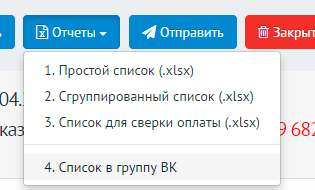
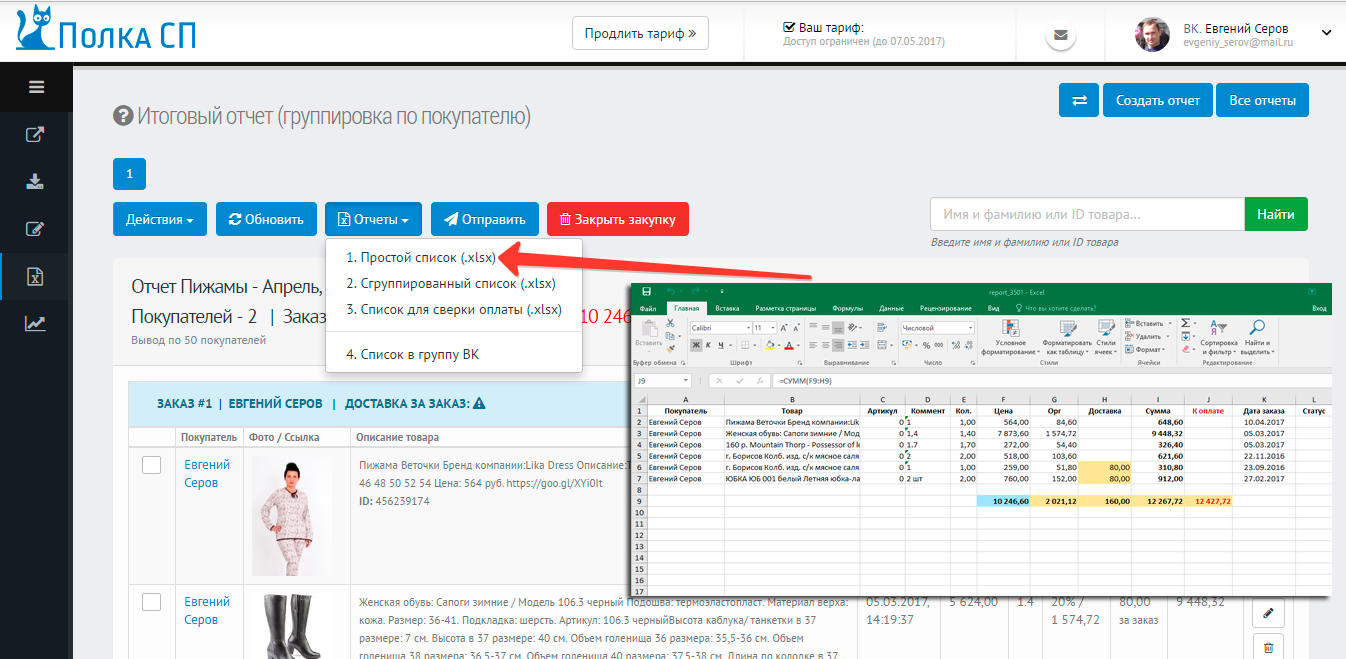
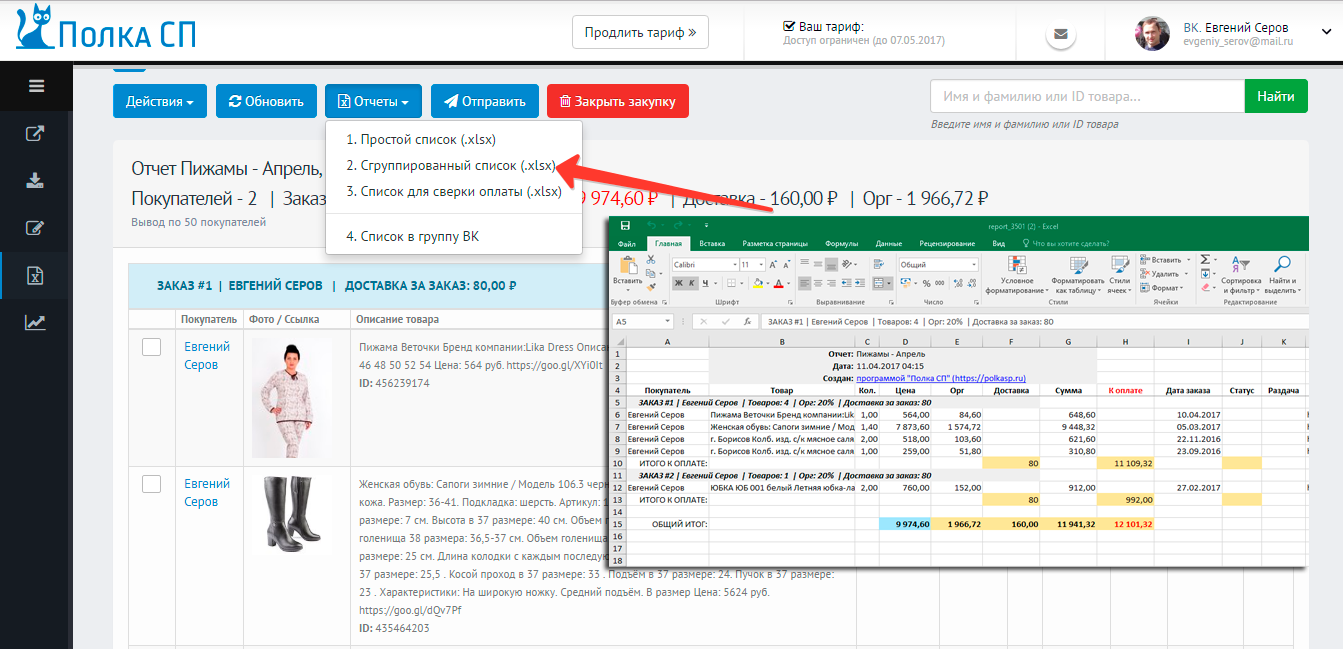
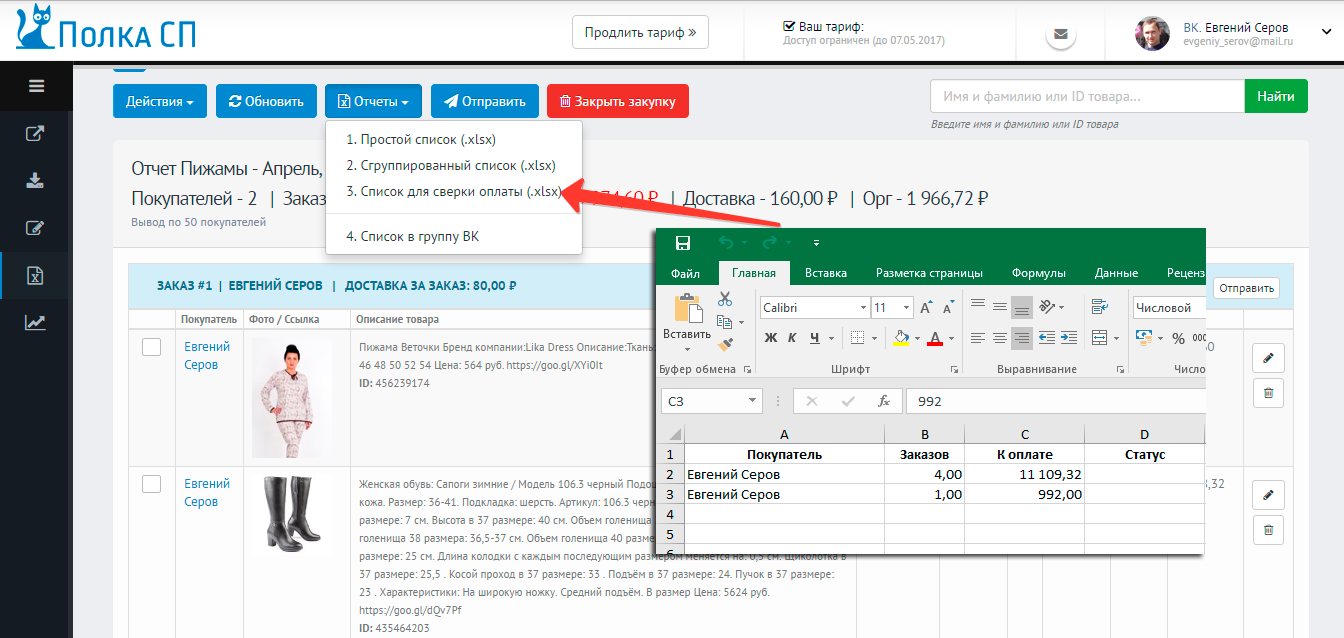


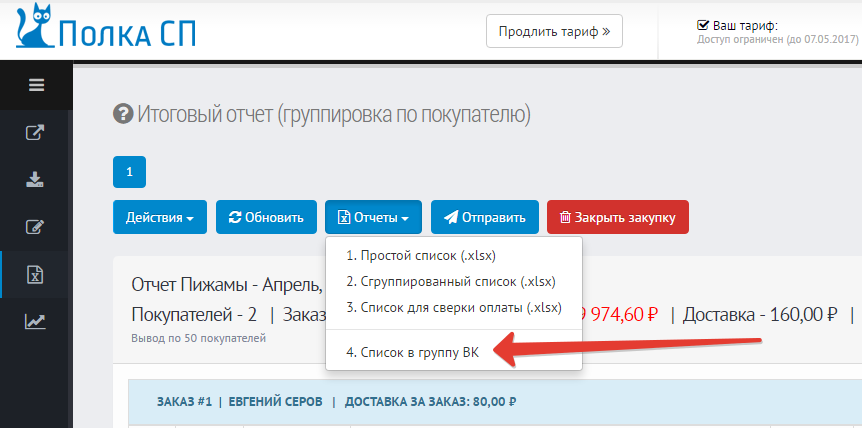
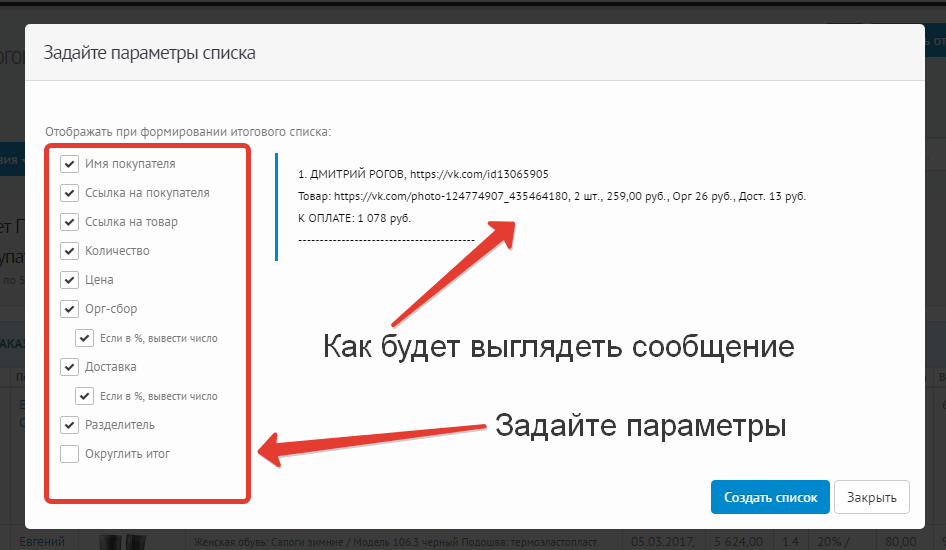
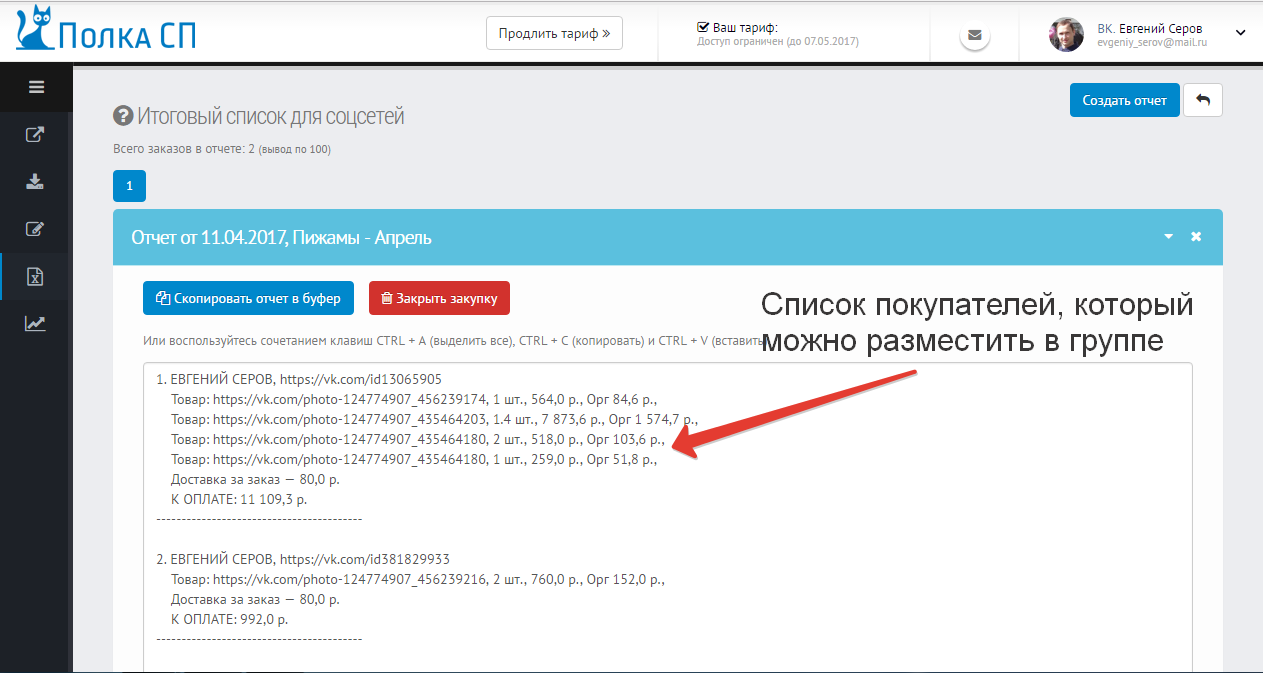

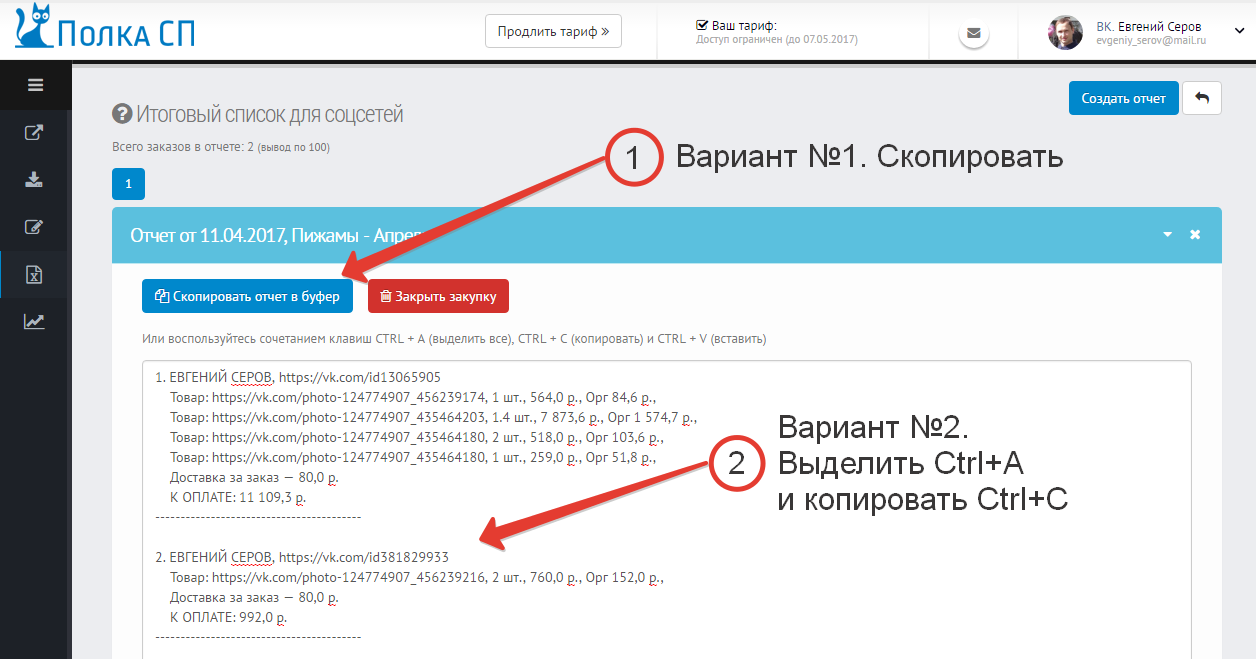
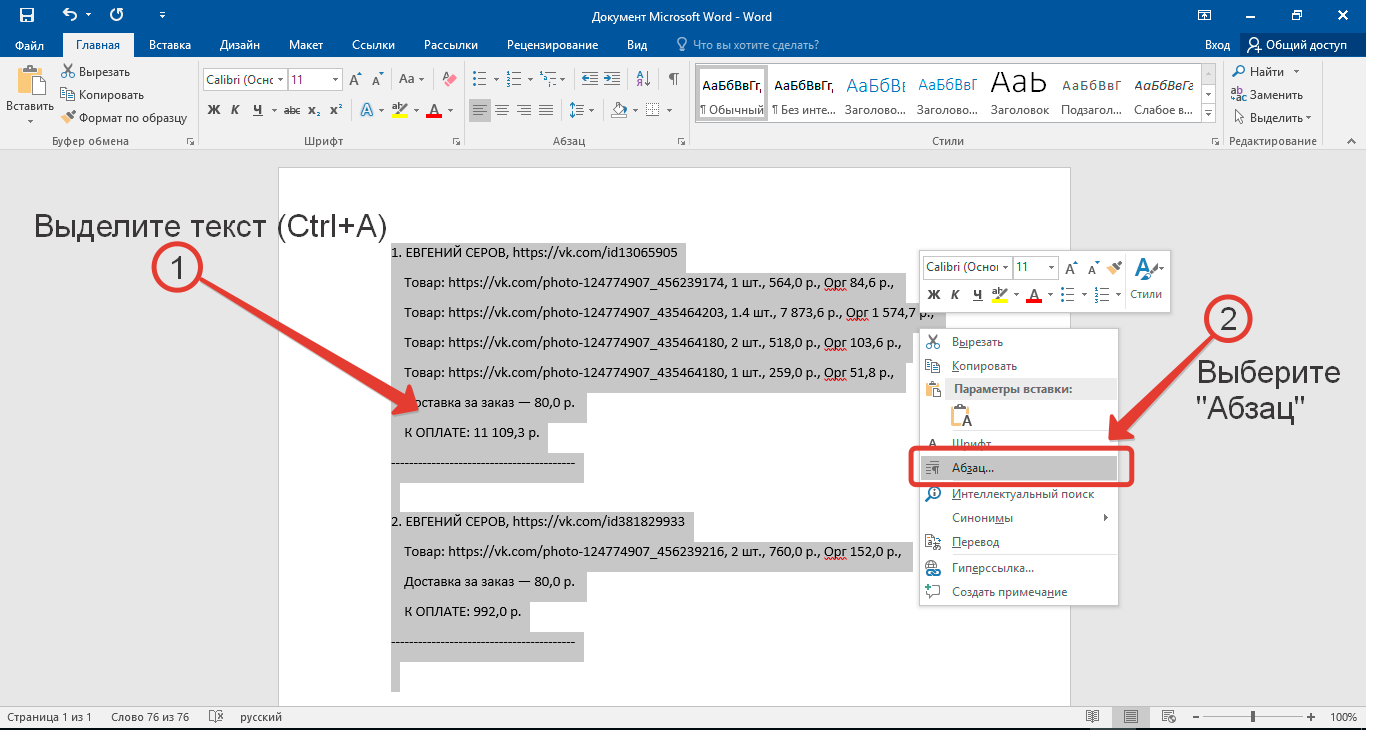
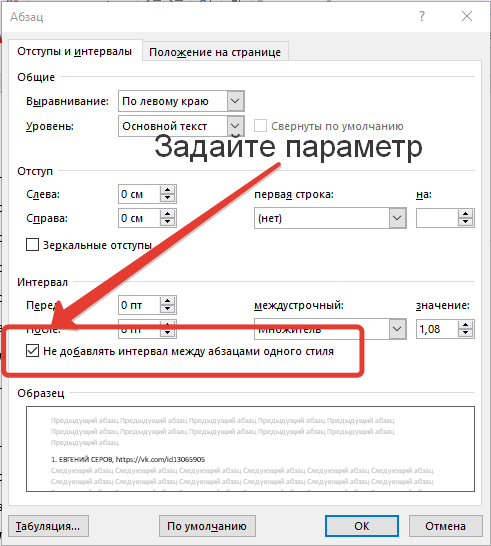
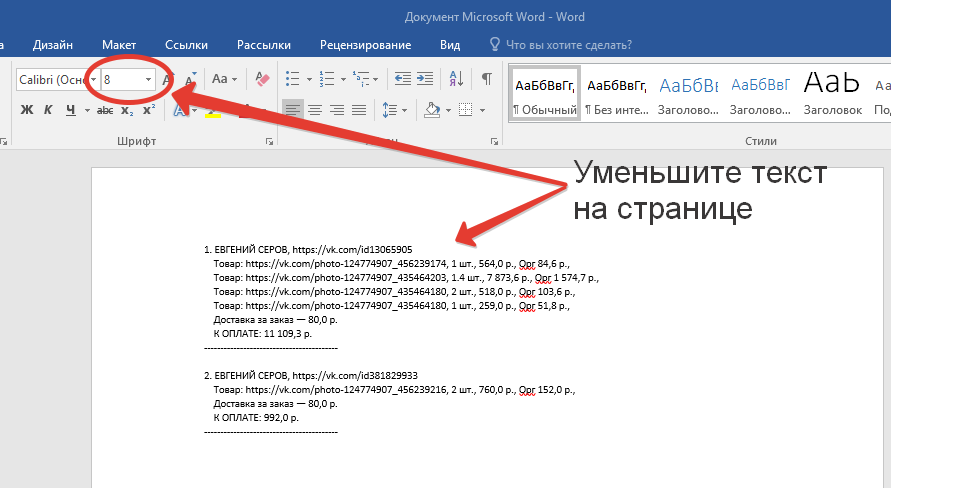
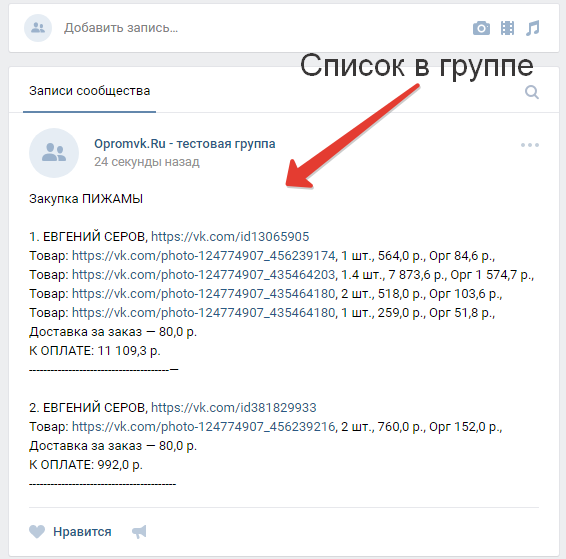
лицензионного договора